Použití nabídky Start
Zřejmě nejjednodušším způsobem, jak spustit počítač ve Windows 11 do nouzového režimu, je použití klávesy Shift s následným restartem počítače. Konkrétně je třeba stisknout klávesu Shift, držet ji, a při tom v nabídce Start klepnout na položku Restartovat (nabídka Napájení > Restartovat).
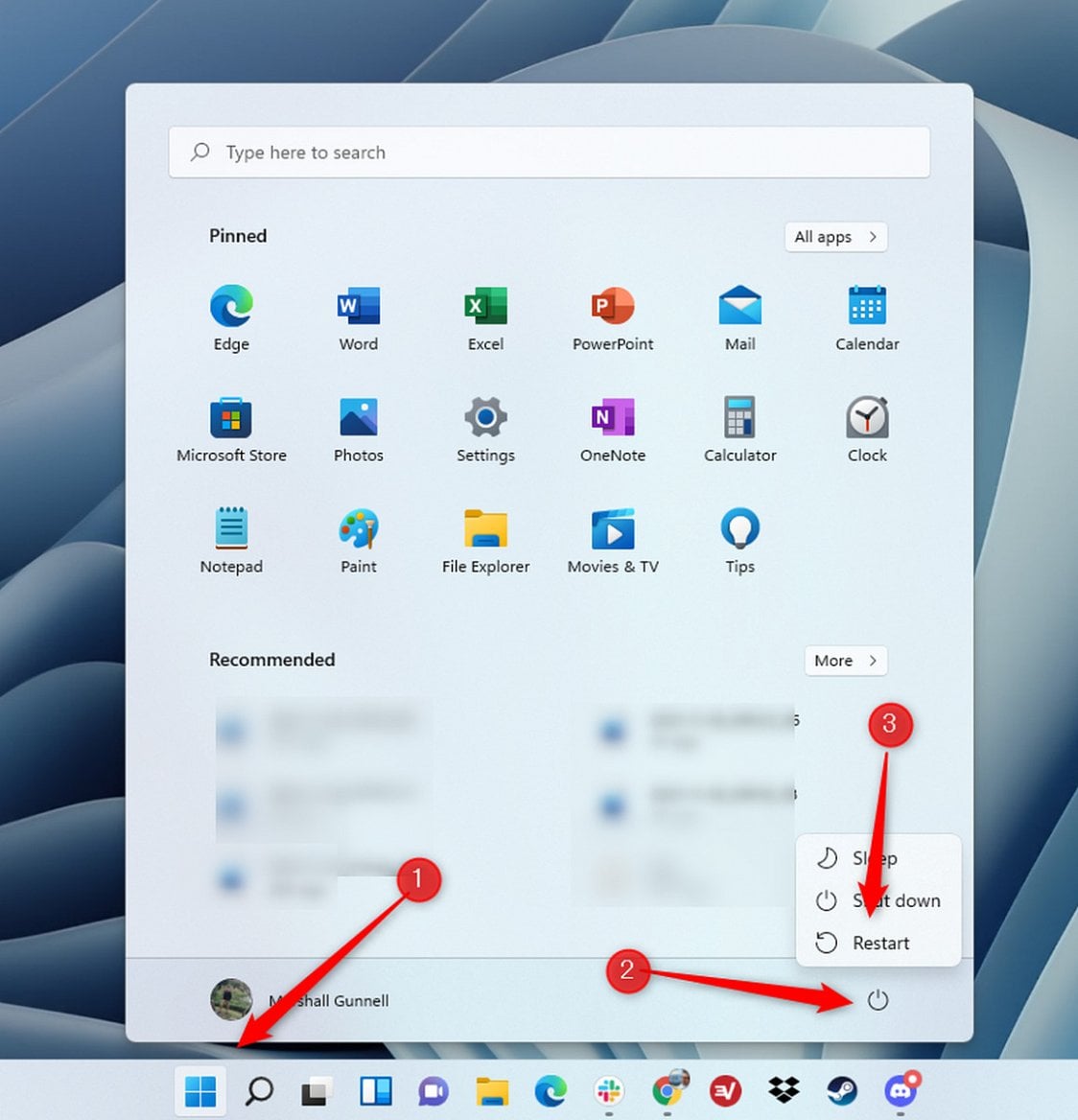
Počítač se restartuje a při opětném spuštění se zobrazí obrazovka s přehledem několika možností, kde vás bude zajímat položka Odstranit potíže.
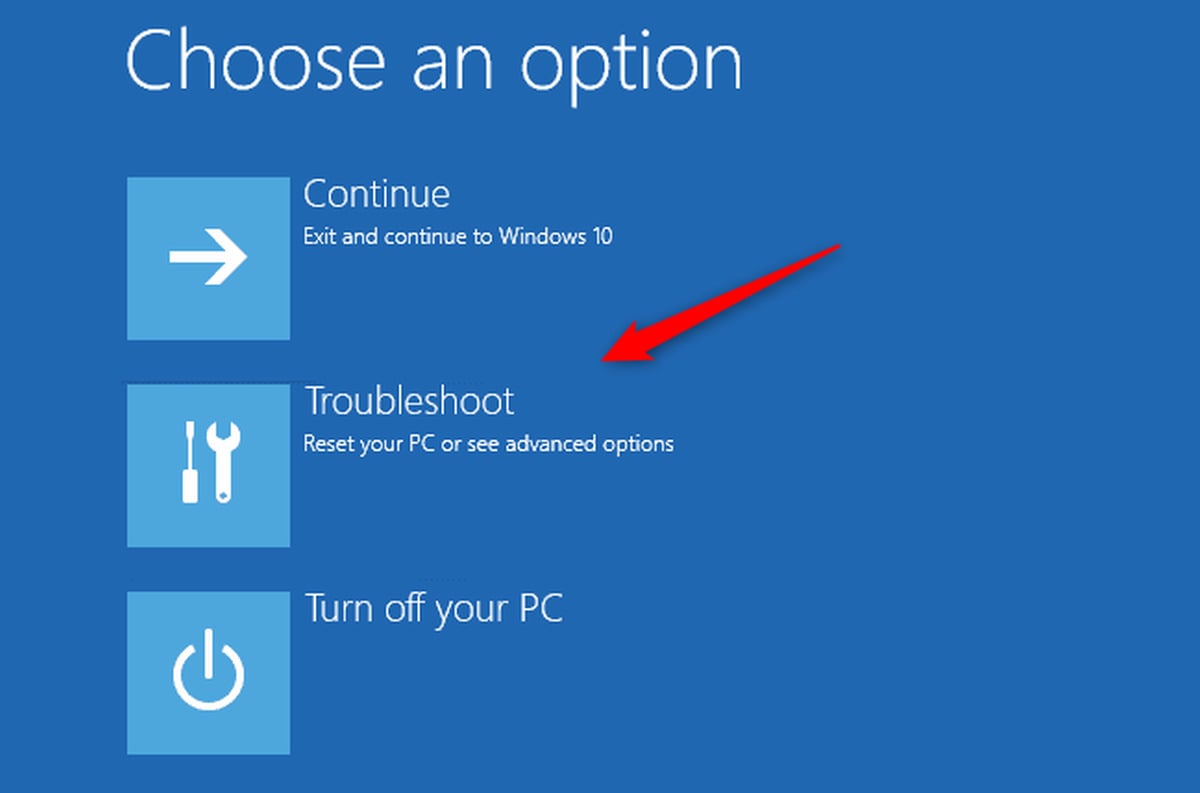
Za okamžik se ocitnete na stejnojmenné obrazovce, kde vyberte položku Upřesnit možnosti, a nakonec na obrazovce Upřesnit možnosti klepněte na položku Nastavení spouštění.
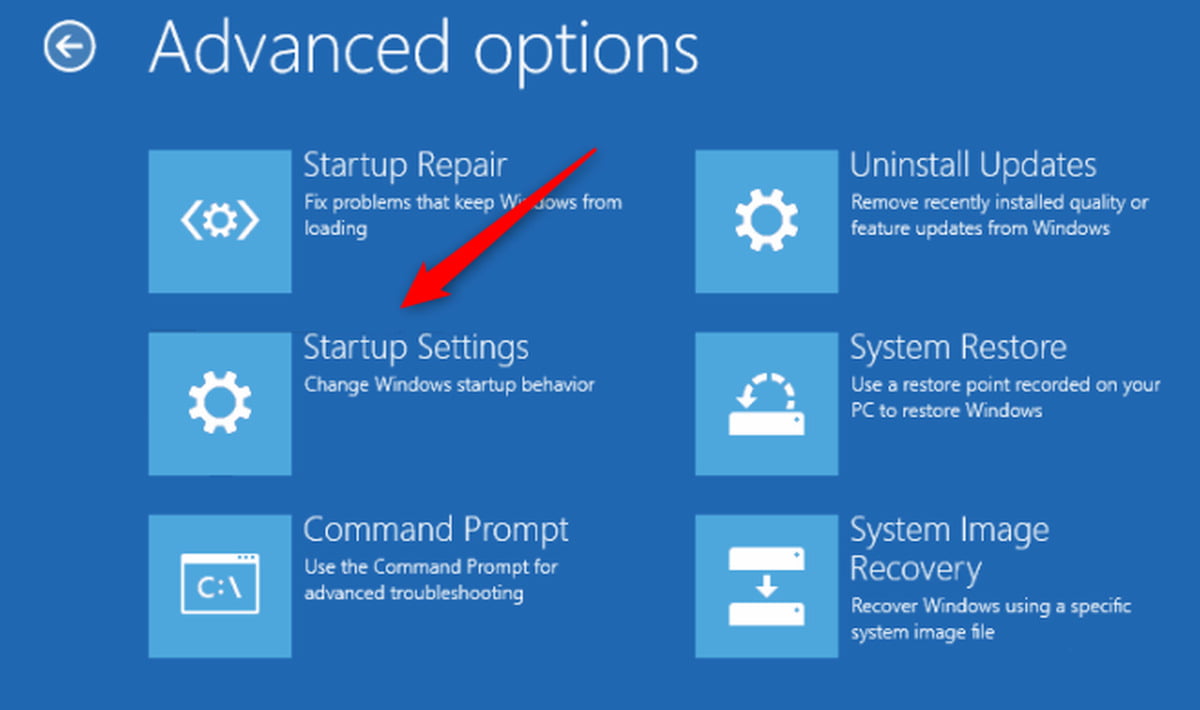
Na další obrazovce nyní stiskněte tlačítko Restartovat, které se nachází v pravém dolním rohu obrazovky.
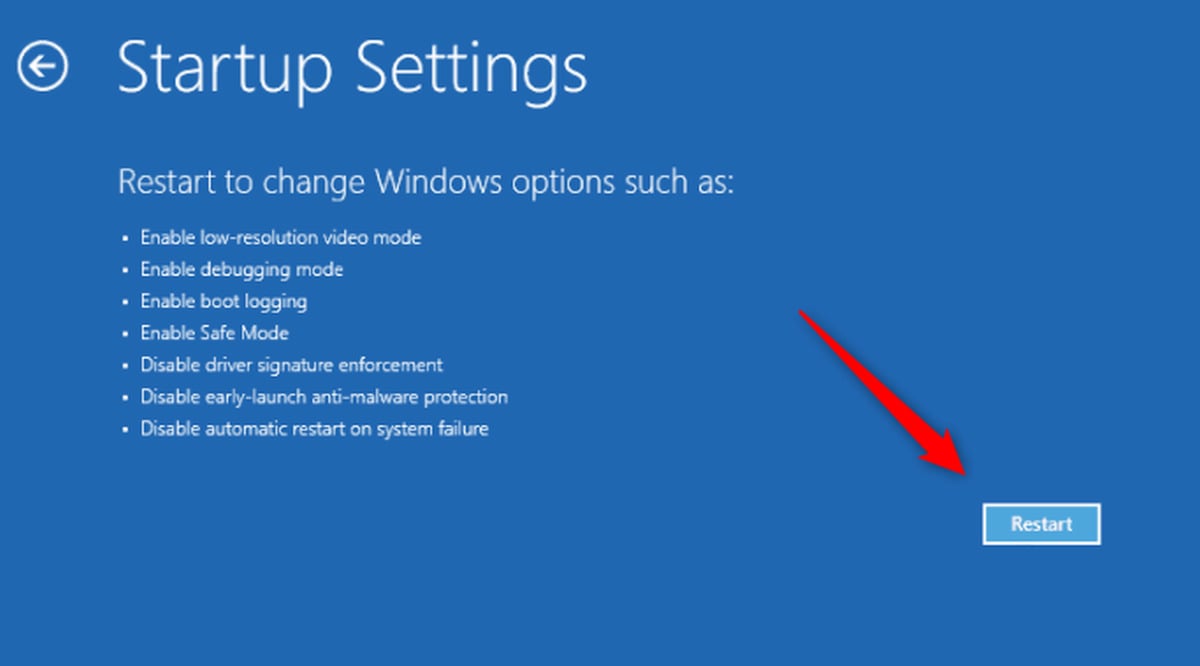
Nyní je třeba zvolit typ nouzového režimu, který chcete na počítači spustit.
Nouzový režim – při výběru této položky se operační systém na počítači zavede do standardního nouzového režimu. Tuto možnost zvolíte stisknutím klávesy 4 nebo F4.
Nouzový režim se sítí – při výběru této položky se operační systém na počítači zavede do nouzového režimu s povolenými síťovými službami a ovladači. Tuto možnost zvolíte stisknutím klávesy 5 nebo F5.
Nouzový režim s příkazovým řádkem – při výběru této položky se operační systém na počítači zavede do standardního nouzového režimu, ale automaticky otevře okno příkazového řádku.. Tuto možnost zvolíte stisknutím klávesy 6 nebo F6.
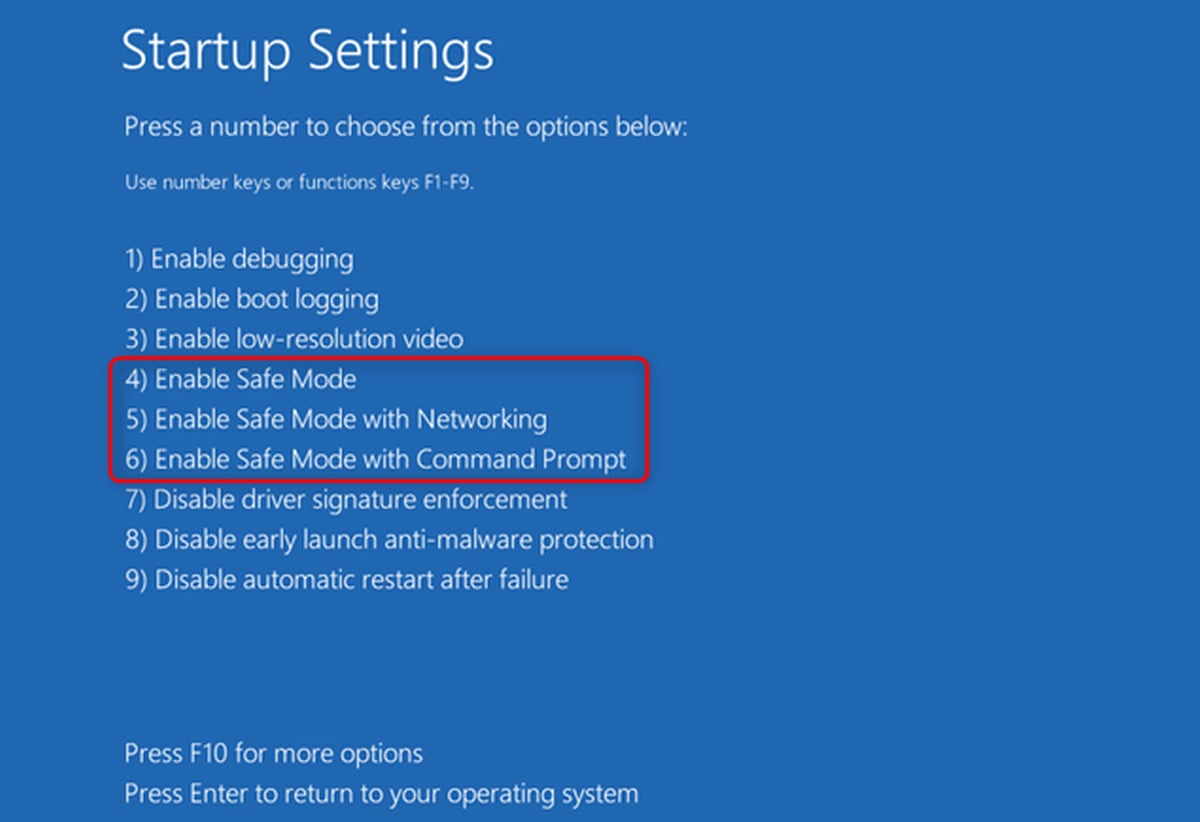
V tomto okamžiku se operační systém Windows 11 spustí ve vybraném nouzovém režimu.
Použití aplikace Konfigurace systému
Počítač můžete spustit do nouzového režimu také pomocí aplikace Konfigurace systému. Nejprve je třeba aplikaci spustit. Na tom není nic složitého – jednoduše použijte panel pro vyhledávání operačního systému Windows, kam zadejte řetězec Konfigurace systému, a poté tuto aplikaci vyberte z výsledků vyhledávání.
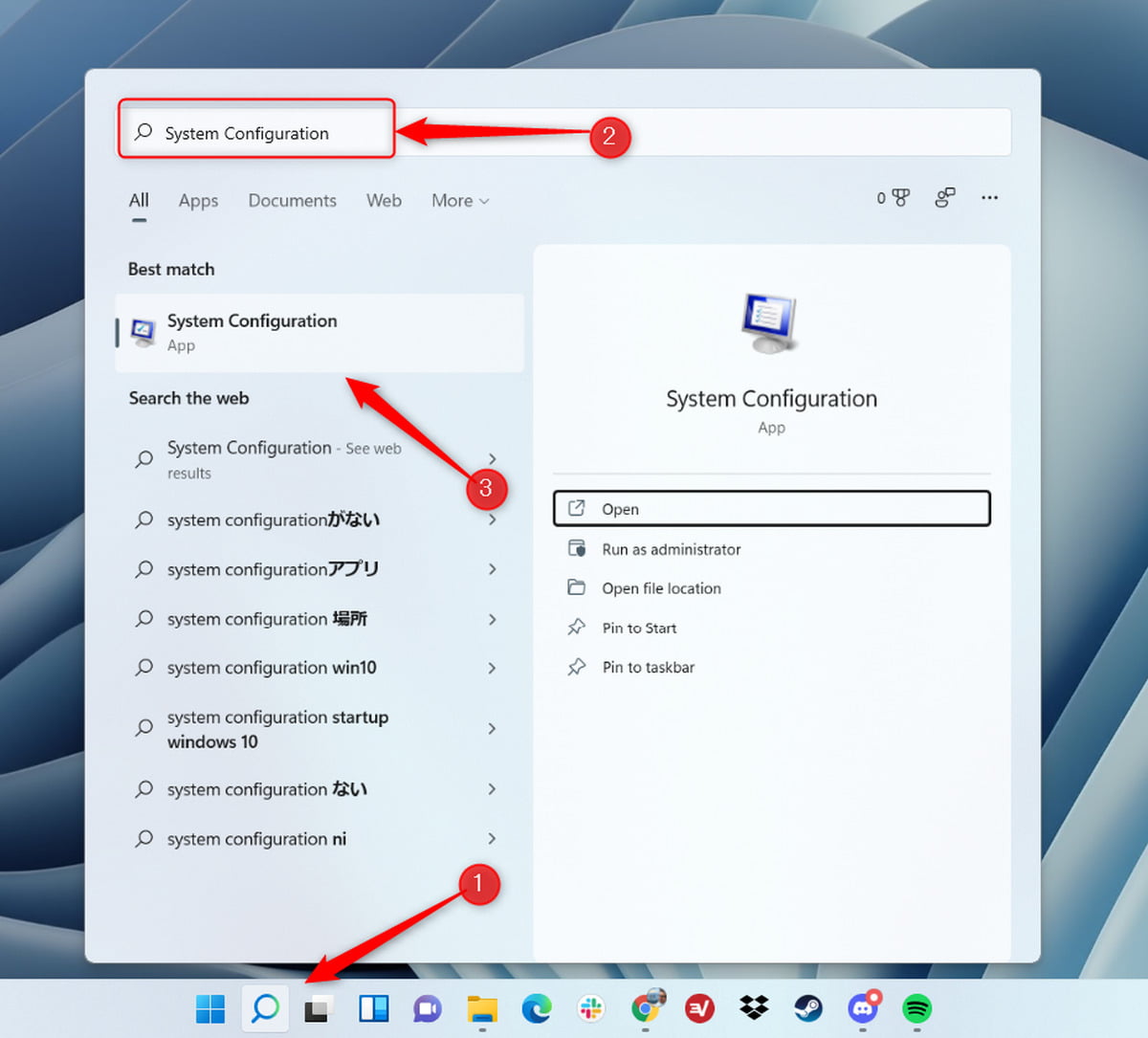
Za okamžik se zobrazí okno aplikace Konfigurace systému. V této aplikaci se přesuňte na záložku Spuštění počítače, vyberte možnost Bezpečné spuštění, a zvolená nastavení potvrďte stiskem tlačítka OK.
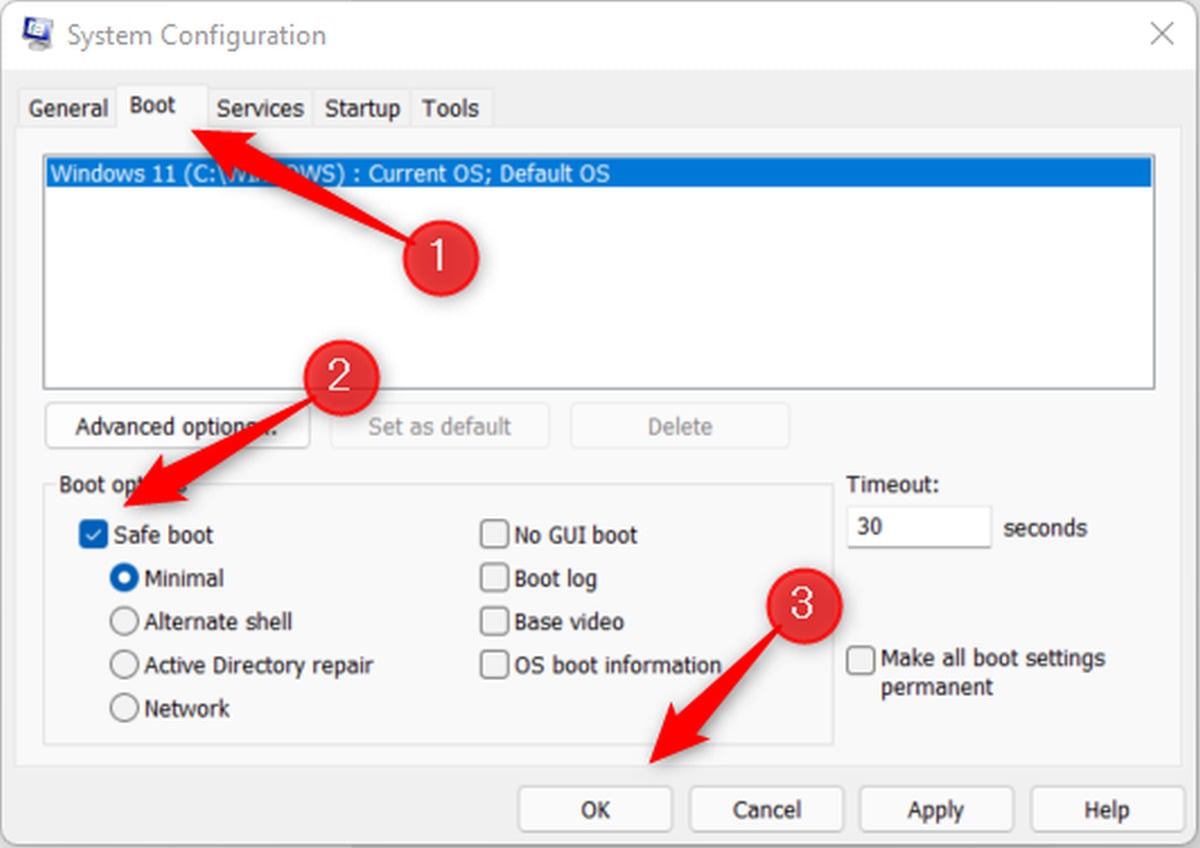
Zobrazí se vyskakovací dialogové okno, v němž klepnutím na tlačítko Restartovat potvrďte, že chcete počítač restartovat. Po restartování počítače se dostanete do nouzového režimu.
Použití aplikace Nastavení
Další způsob, jak spustit počítač do nouzového režimu, používá aplikaci Nastavení. Otevřete tedy aplikaci Nastavení a na záložce Systém (na níž se budete ve výchozím nastavení ocitnete) vyhledejte možnost Obnovení a na tu klepněte.
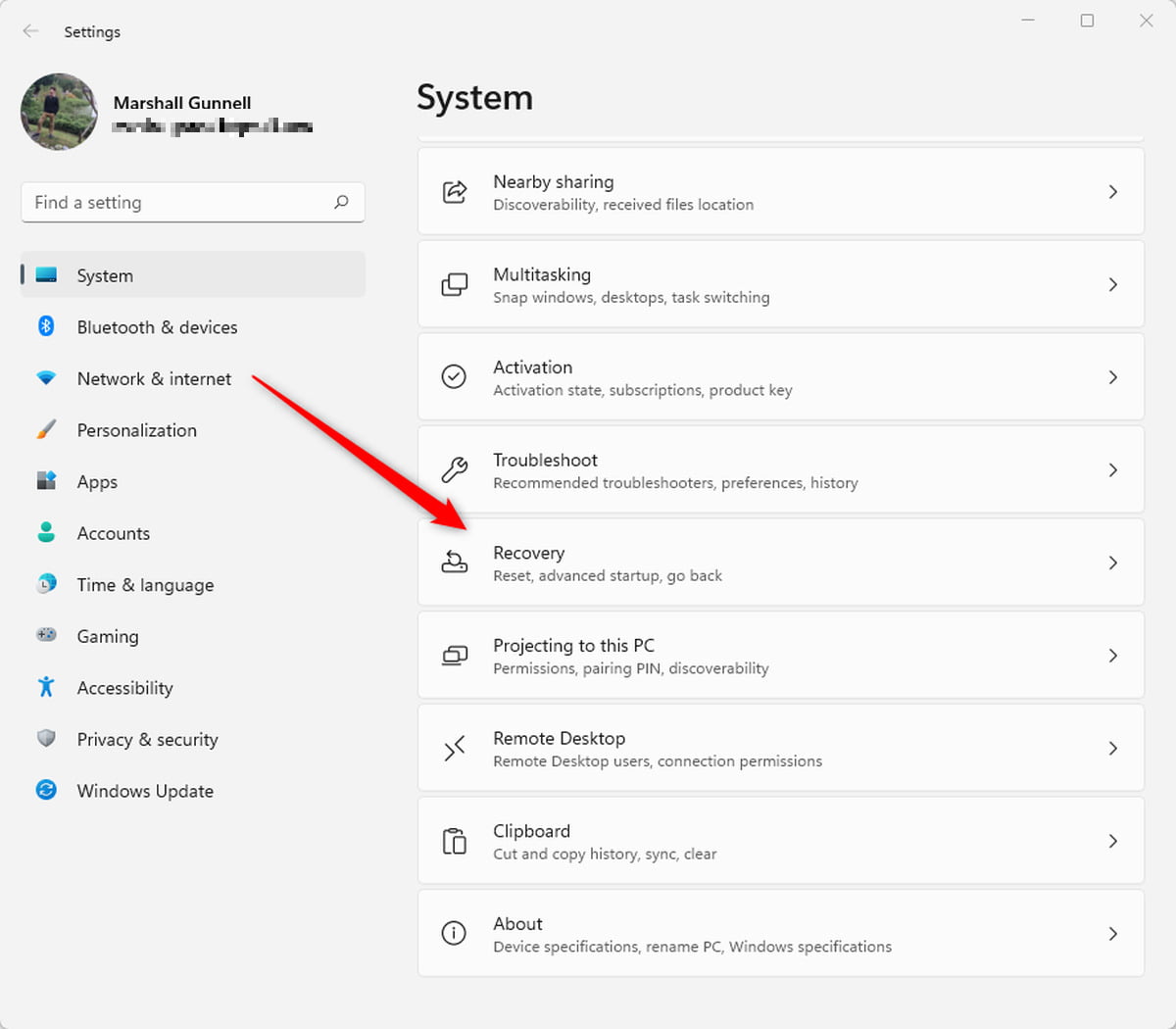
Na následující obrazovce pak v sekci Spuštění s upřesněným nastavením klepněte na tlačítko Restartovat hned.
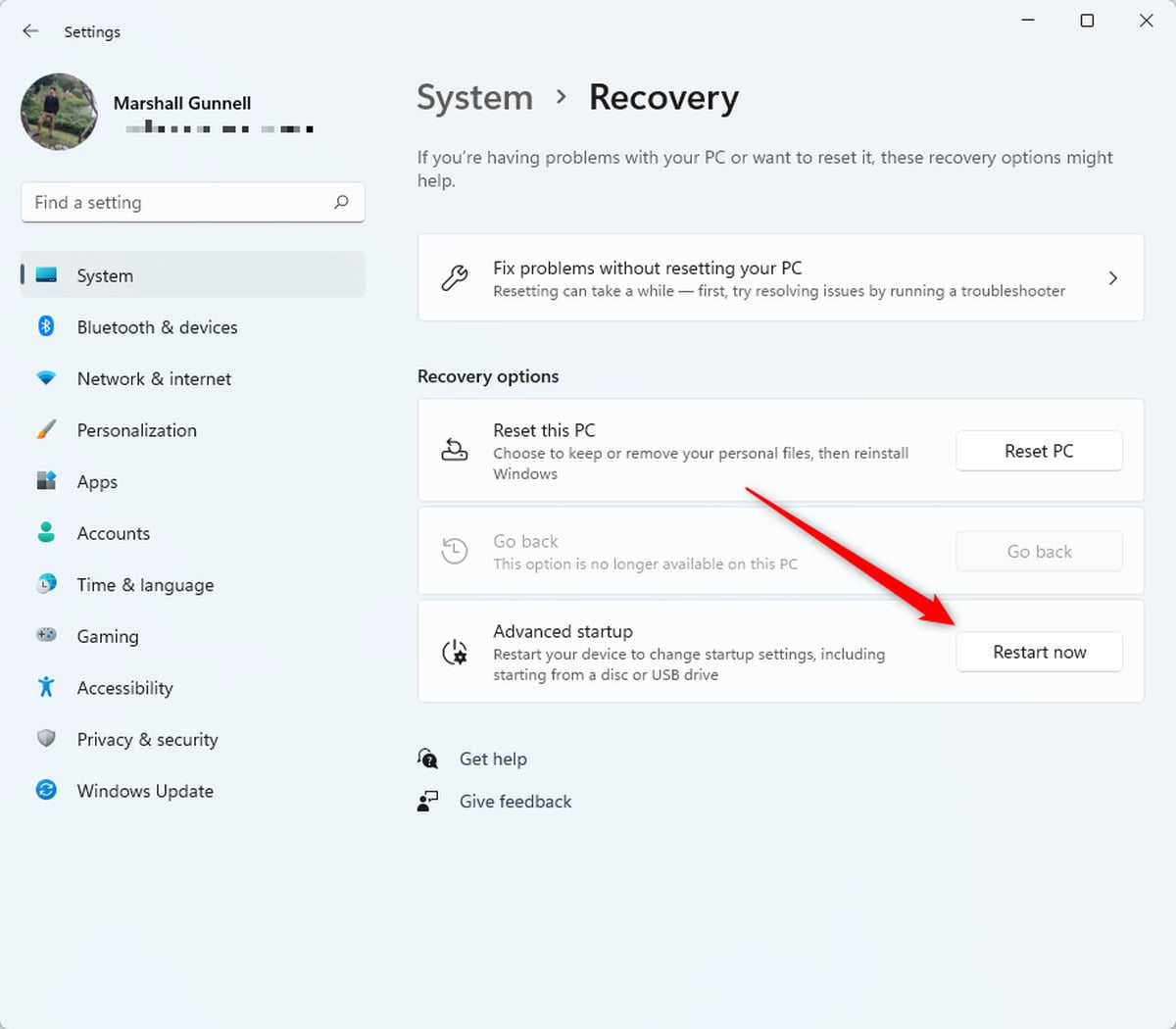
Zobrazí se vyskakovací dialogové okno, v němž stiskněte tlačítko Restartovat hned. Hned poté se počítač restartuje. Po restartu je pak třeba provést kroky uvedené v první části tohoto článku. To znamená postupně vybrat následující možnosti:
Odstranit potíže > Nastavení spouštění > Restartovat > Zvolit typ nouzového režimu, který se má zavést
Použití aplikace Terminál operačního systému Windows
Asi vás nepřekvapí, že počítač můžete spustit v nouzovém režimu i prostřednictvím nějakého příkazu. spusťte proto v operačním systému Windows aplikaci Terminál a zadejte následující příkaz:
Shutdown.exe /r /o
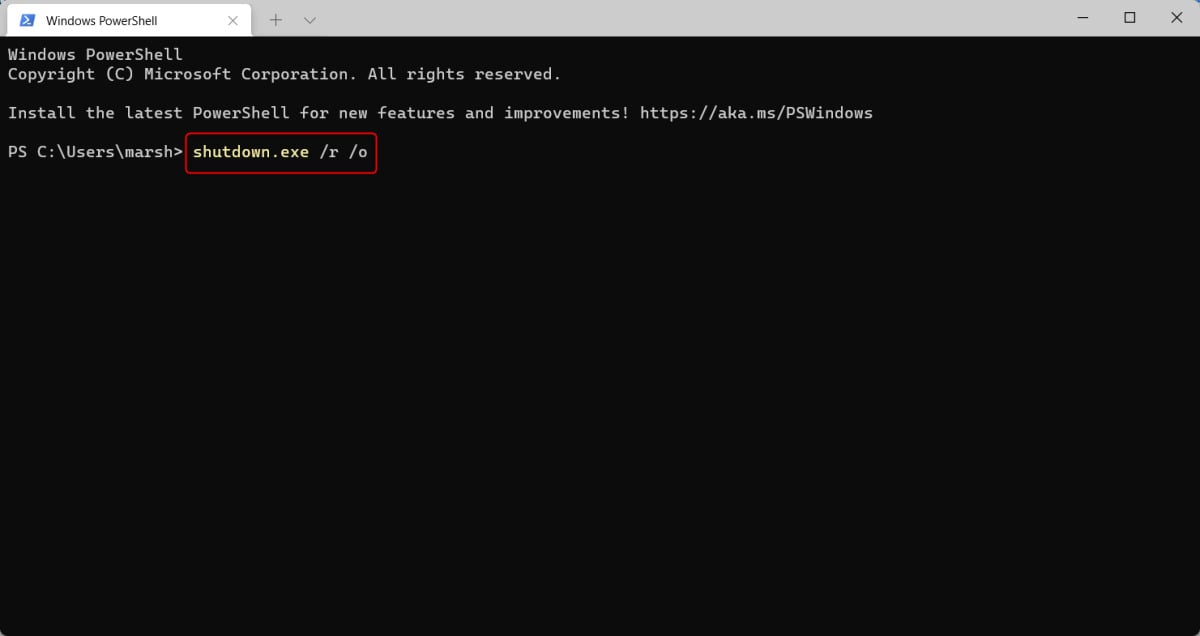
Zobrazí se zpráva, která vás bude informovat o tom, že budete do minuty odhlášeni. Počkejte, až se počítač restartuje. Při restartu pak vyberte možnost Odstranit potíže > Nastavení spouštění > Restartovat > Zvolit typ nouzového režimu, který se má zavést.
Printscreeny v textu jsou s dovolením převzaté z americké verze magazínu PCWorld.com









































